Сканирование при запуске — это эффективная функция, сканирующая ПК на наличие всех известных типов вредоносных программ и удаляющая угрозы еще до загрузки операционной системы и других служб. Она не запускается регулярно или автоматически. Если вы подозреваете, что на ПК появилось вредоносное ПО, можно вручную запланировать сканирование при следующем запуске компьютера.
Если вредоносная программа мешает Avast Antivirus работать при обычной загрузке ПК, можно запланировать сканирование при запуске в безопасном режиме. Инструкции можно найти в следующей статье: Выполнение сканирования при запуске с помощью Avast Antivirus в системе Windows, работающей в безопасном режиме.
Управление действиями при обнаружении угрозы
Прежде чем запланировать и запустить сканирование при запуске, необходимо указать автоматические действия, которые сканирование будет предпринимать в отношении обнаруженных угроз. Если отключить автоматические действия, во время сканирования при запуске будет появляться запрос на выбор действия вручную для каждой обнаруженной угрозы.
Автозапуск ПК после отключения электричества. Тебе не нужны кнопки!
Инструкции по настройке действий сканирования при запуске в случае обнаружения угроз приведены ниже.
- Откройте Avast Antivirus, затем выберите Защита ▸ Проверка на вирусы.
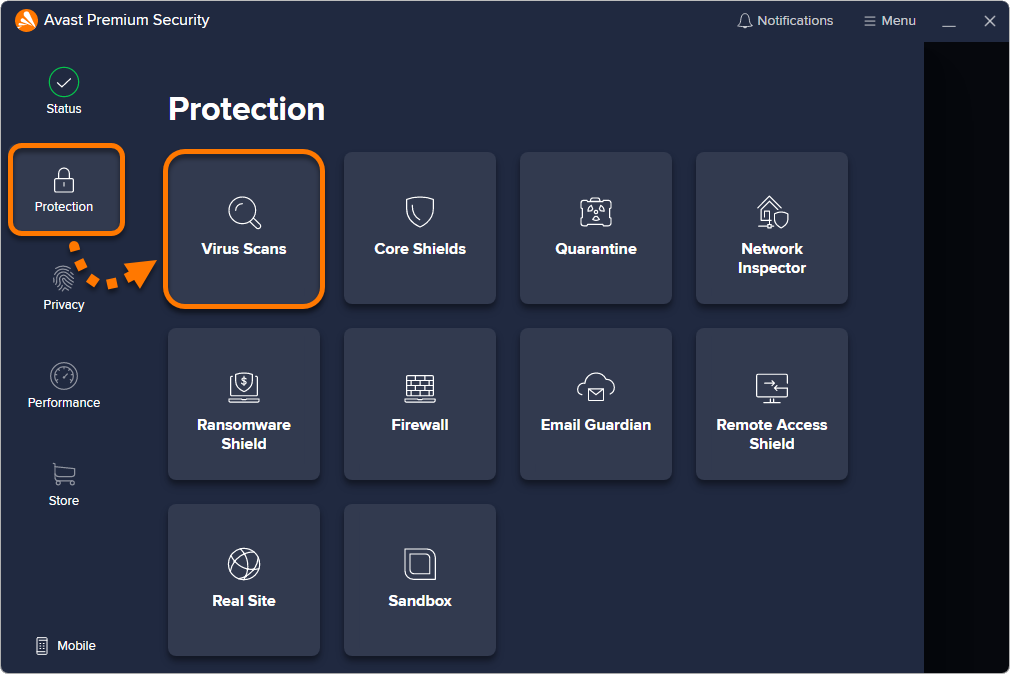
- Нажмите элемент Настройки
 (значок шестеренки) в правой части экрана.
(значок шестеренки) в правой части экрана. 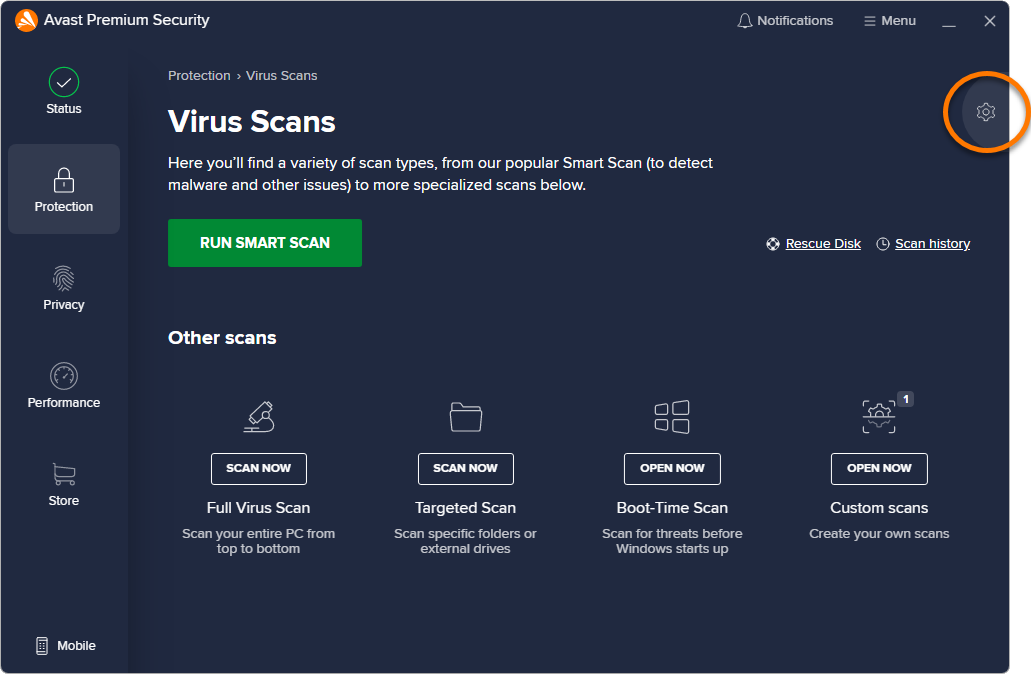
- Выберите вкладку Сканирование при запуске.
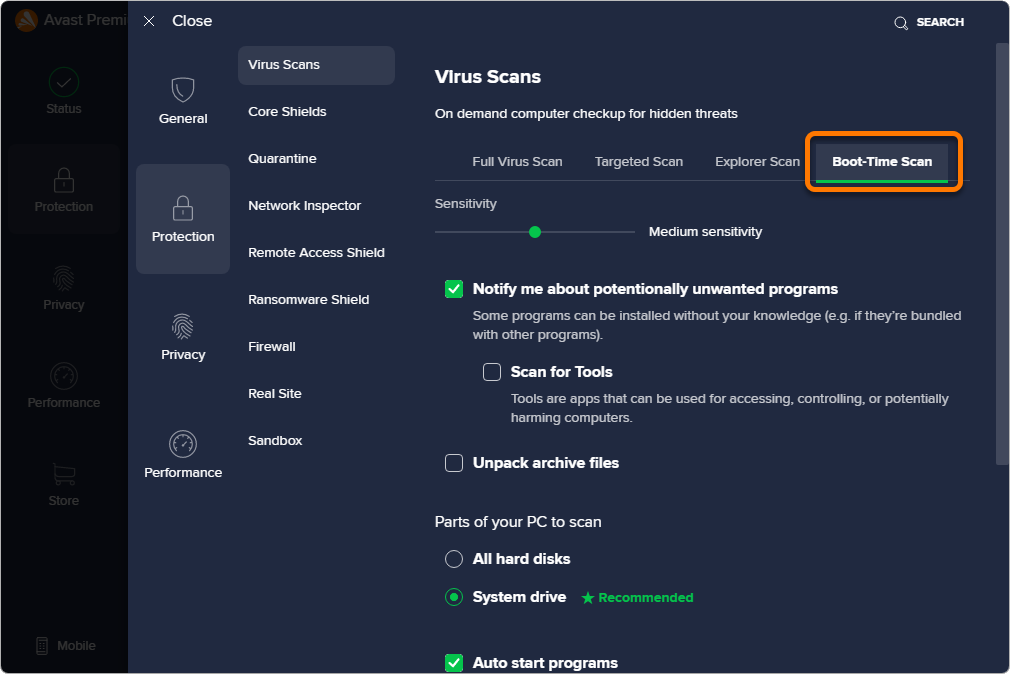
- Пролистайте экран вниз до параметра Применять автоматические действия во время такого сканирования. Установите флажок для этого параметра, чтобы активировать автоматические действия. Если снять флажок у этого параметра, программа Avast будет спрашивать, что делать, при каждом обнаружении угрозы во время сканирования при запуске.
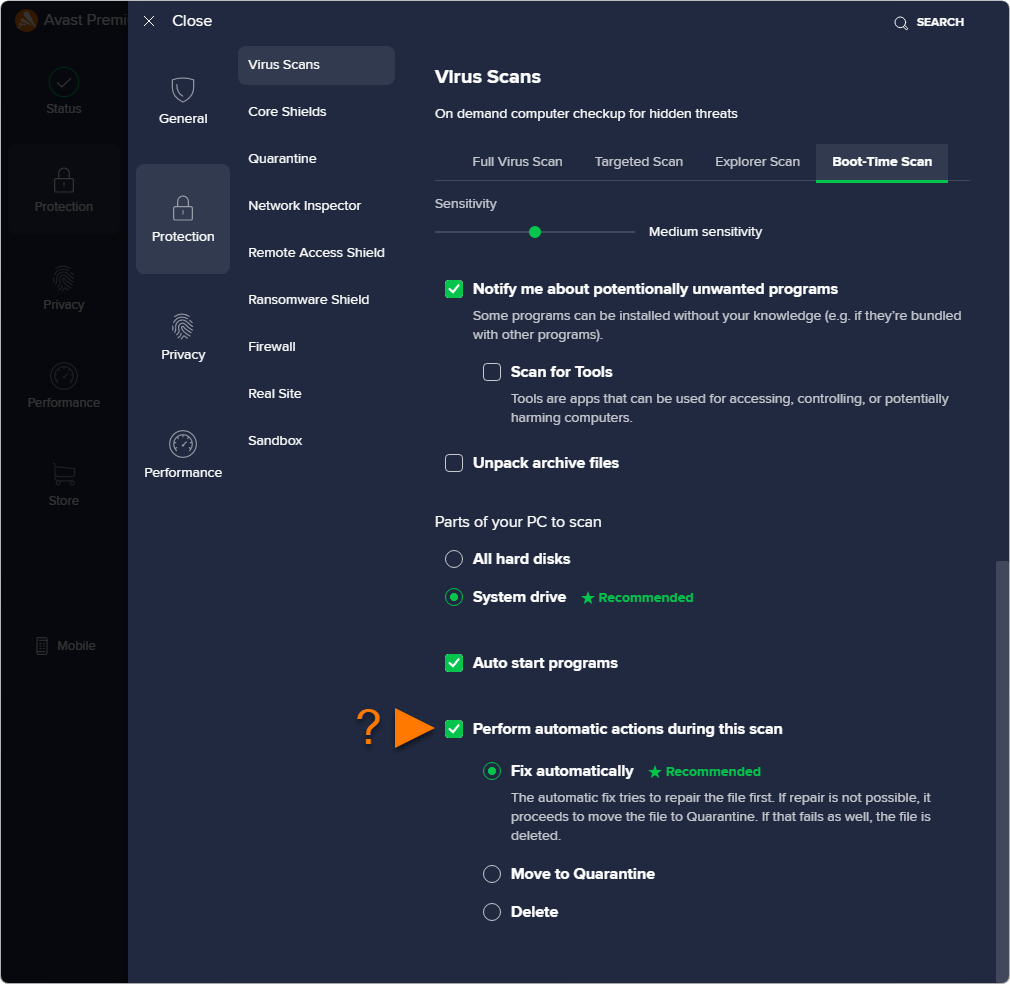
- Если вы включили автоматические действия на предыдущем этапе, выберите предпочитаемое автоматическое действие.
- Исправлять автоматически (рекомендуется): Avast Antivirus попытается исправить файл. В случае неудачи файл будет помещен в карантин. Если не удастся выполнить и это действие, он будет удален.
- Поместить в карантин: Avast Antivirus отправит файл в карантин, откуда он не сможет навредить системе.
- Удалить: Avast Antivirus безвозвратно удалит файл с вашего ПК.
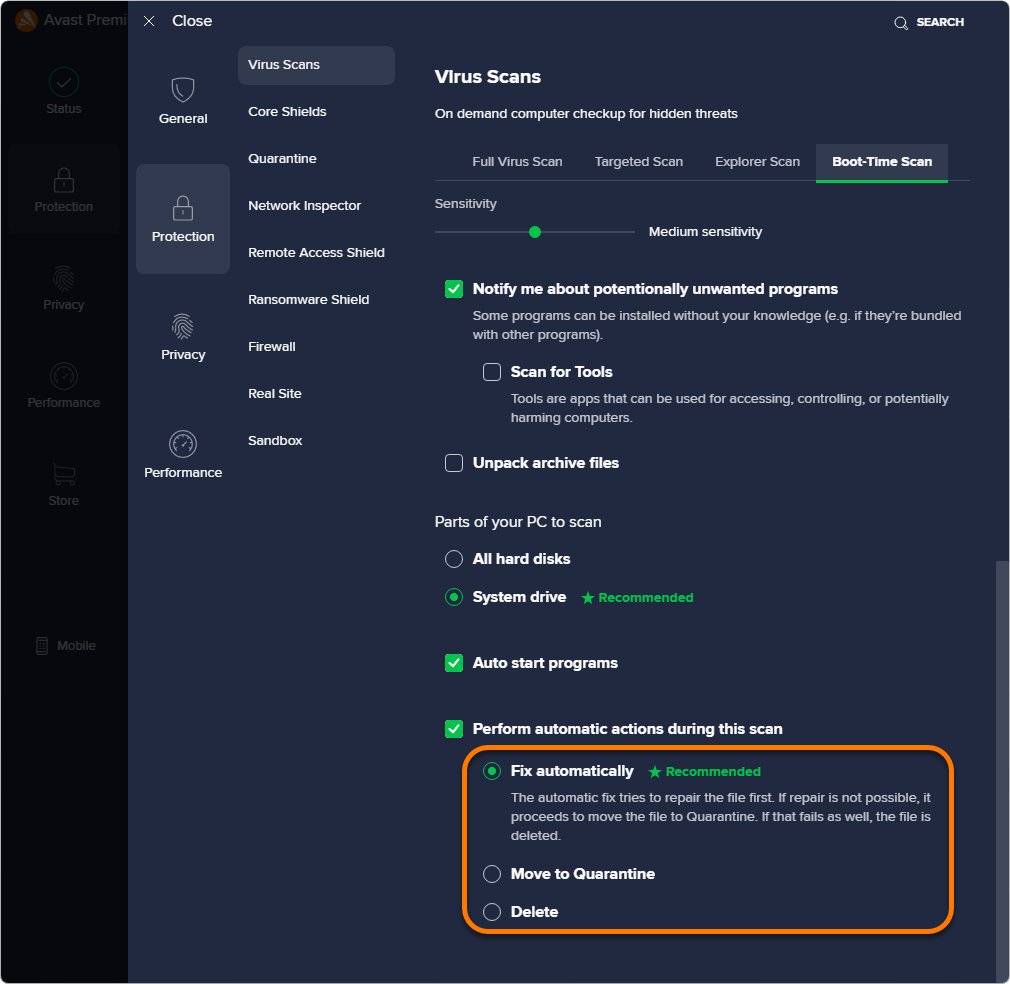
Когда запускается Сканирование при запуске, Avast Antivirus сканирует систему на наличие угроз в соответствии с вашими настройками.
Что делать если браузер сам запускается при запуске компьютера
Будьте осмотрительны, выбирая автоматические действия для сканирования при запуске. В случае ошибочного определения важный системный файл может быть принят за вредоносный и удален во время сканирования при запуске, если установлено такое автоматическое действие. Avast Antivirus включает меры по предотвращению таких проблем, но ложные срабатывания все же могут возникать.
Выполнение сканирования при запуске
Когда вы укажете действия сканирования при запуске в случае обнаружения угроз, следуйте инструкции ниже, чтобы запланировать это сканирование.
- Откройте Avast Antivirus, затем выберите Защита ▸ Проверка на вирусы.
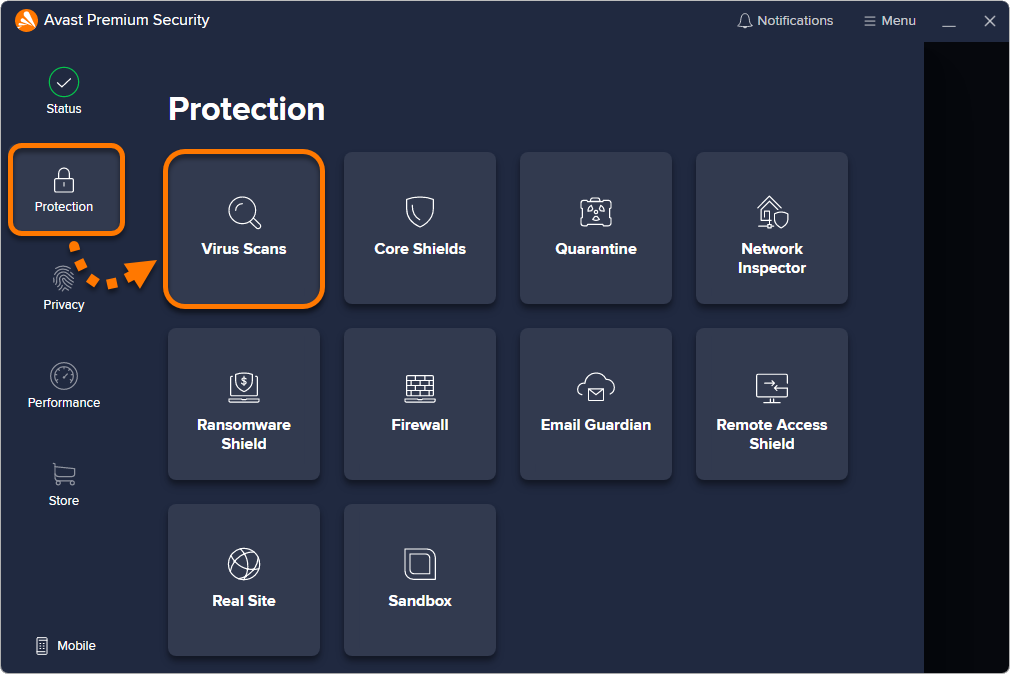
- Нажмите плитку Сканирование при запуске.
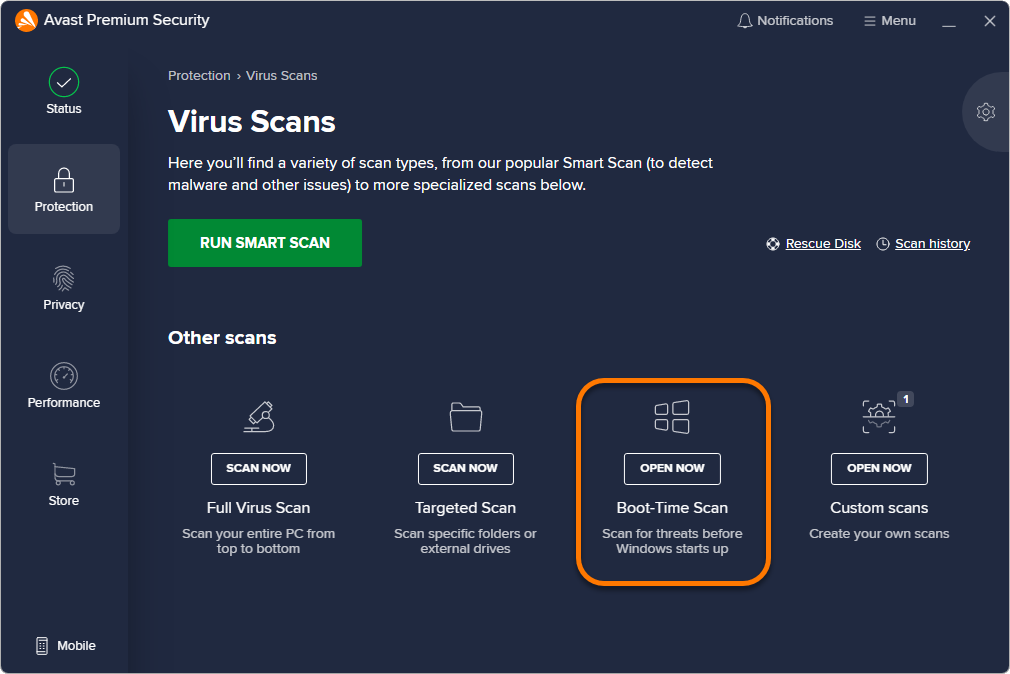
- Нажмите Установка определений, а затем Запуск во время следующей перезагрузки ПК, чтобы запустить сканирование при следующем перезапуске системы.
При нажатии элемента Установка определений на экране сканирования при запуске программа Avast Antivirus скачает все вирусные сигнатуры из облачной базы данных. Если вы пропустите это шаг, сканирование при запуске системы будет выполнено на основании последних скачанных вирусных сигнатур. Отсутствие элемента Установка определений на экране сканирования при запуске означает, что вирусные сигнатуры обновлены.
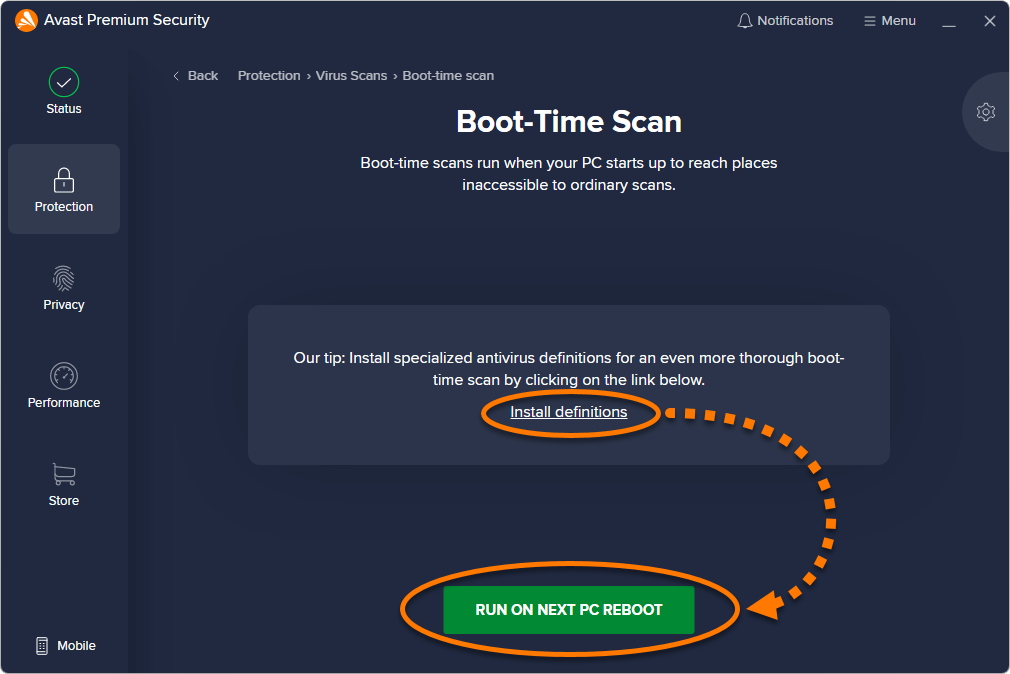
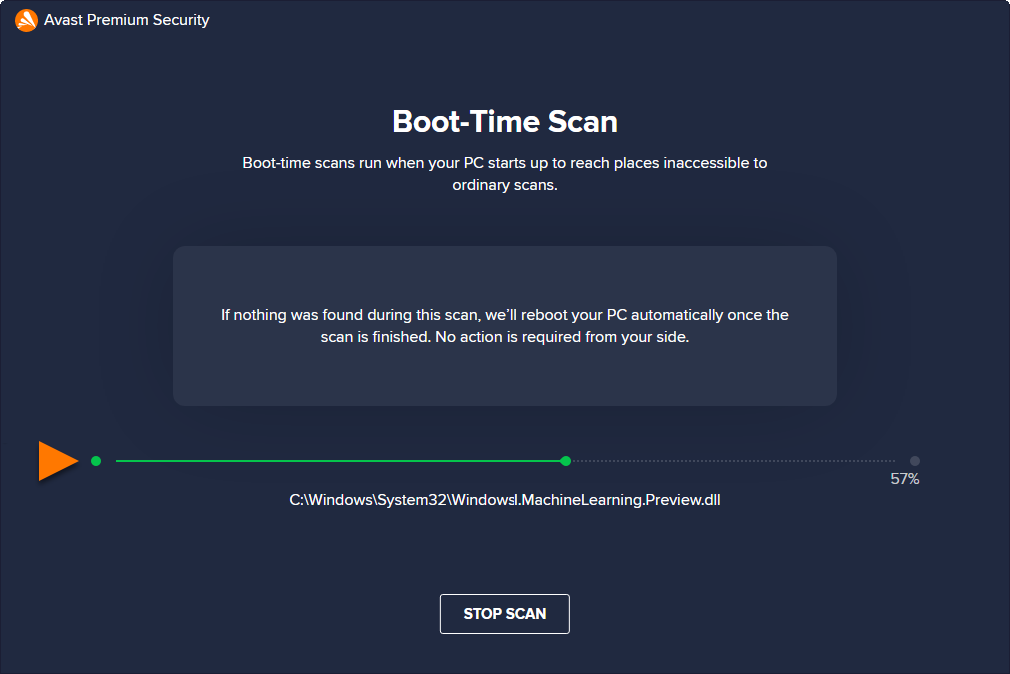
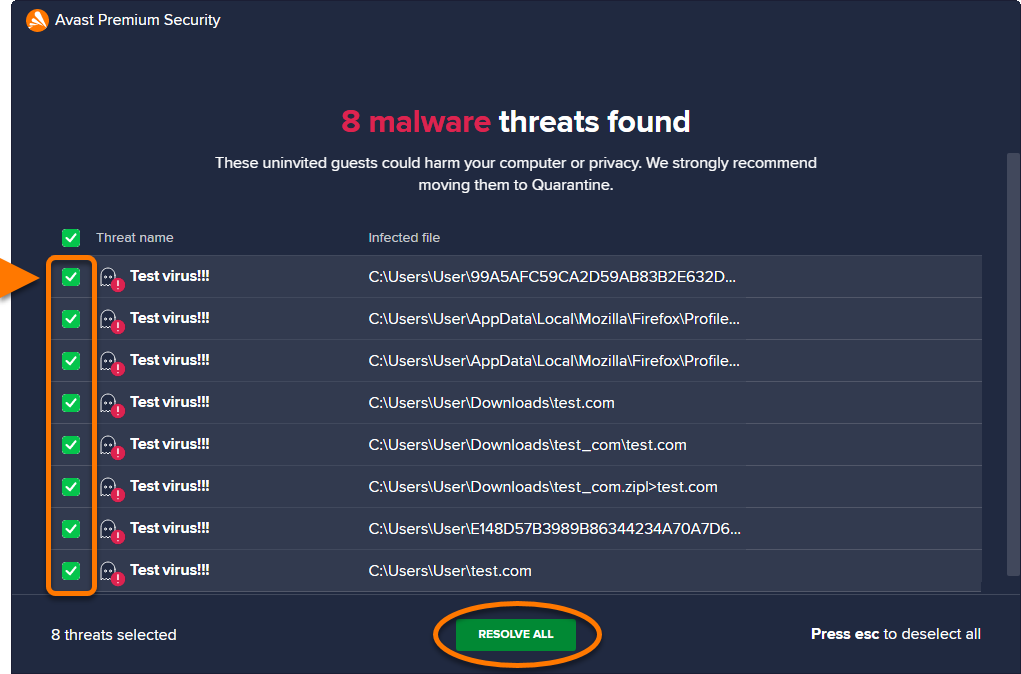
По завершении сканирования загрузка ОС Windows продолжится.
Изменение настроек сканирования
Чтобы дополнительно изменить настройки сканирования при запуске, выполните следующие действия.
- Откройте Avast Antivirus, затем выберите Защита ▸ Проверка на вирусы.
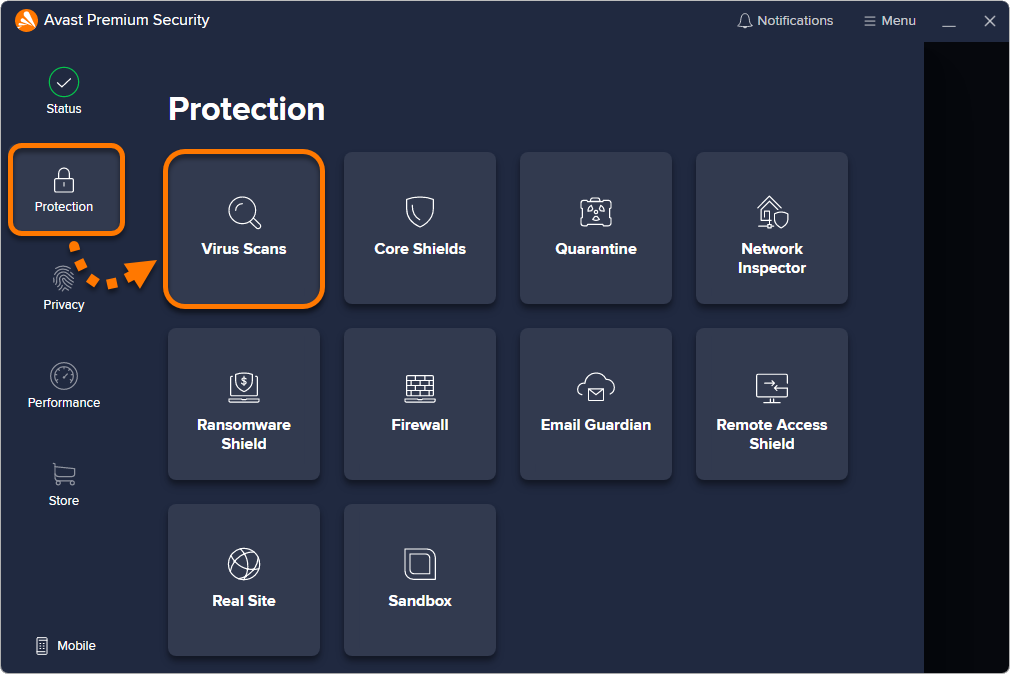
- Нажмите элемент Настройки
 (значок шестеренки) в правой части экрана.
(значок шестеренки) в правой части экрана. 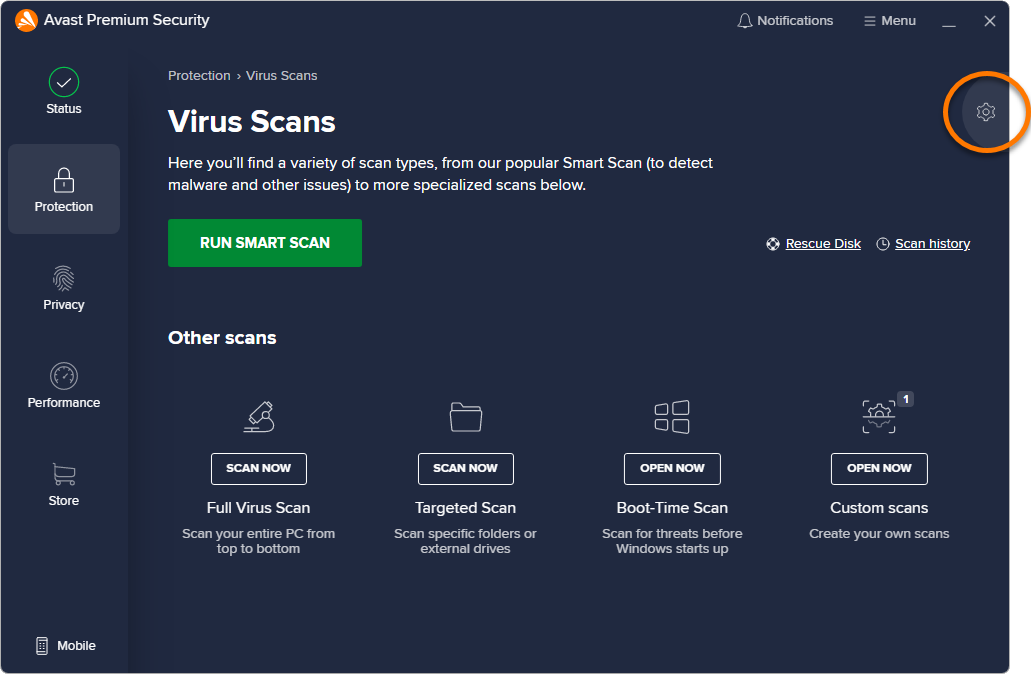
- Выберите вкладку Сканирование при запуске.
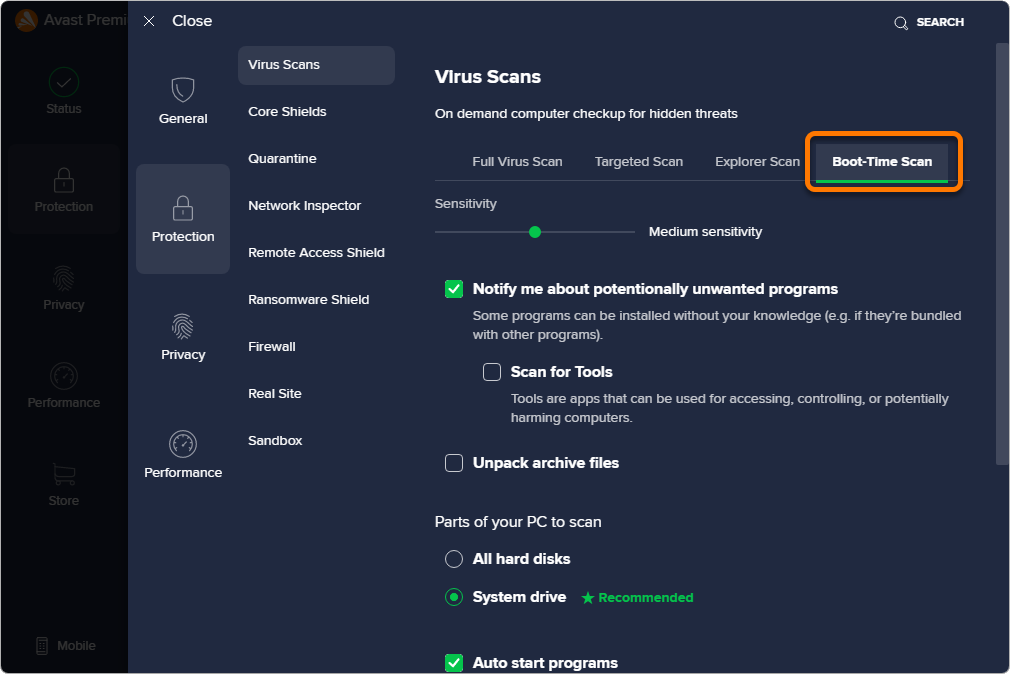
- Задайте для следующего сканирования при запуске указанные далее параметры.
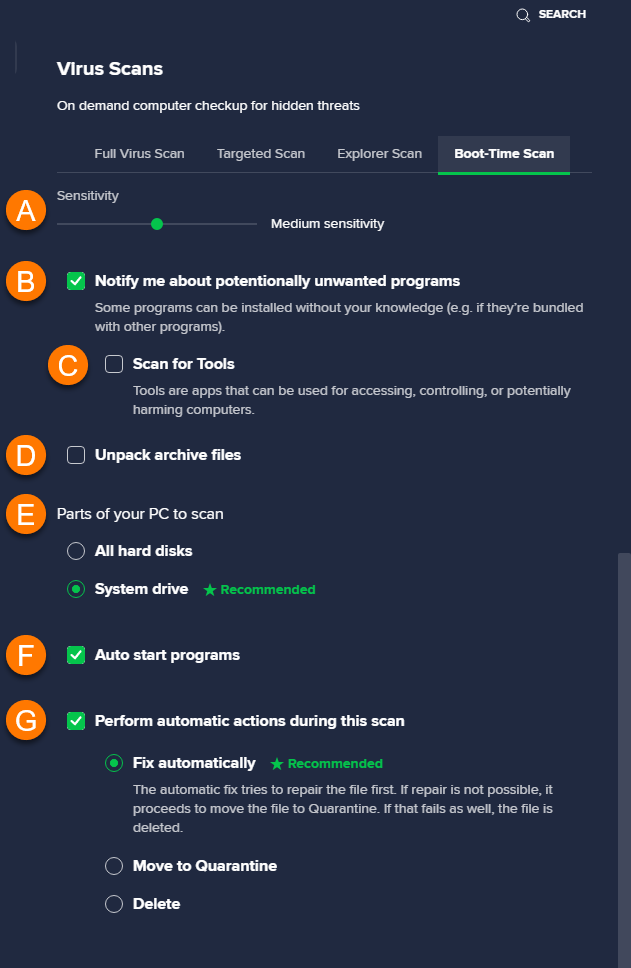
- Чувствительность: с помощью ползунка укажите желаемый уровень эвристической чувствительности. Эвристический анализ позволяет программе Avast Antivirus обнаруживать неизвестное вредоносное ПО, анализируя код команд, который может свидетельствовать о его вредоносном характере.
- Уведомлять меня о потенциально нежелательных программах: установите этот флажок, если хотите, чтобы во время сканирования при запуске выполнялся поиск программ, которые были без вашего ведома загружены вместе с другими приложениями (обычно они выполняют нежелательные действия).
- Сканирование на наличие средств взлома: выберите, обнаруживать или игнорировать такие «инструменты», как программы для майнинга, игровые читы и генераторы ключей.
- Распаковывать архивные файлы: установите этот флажок, если хотите, чтобы при сканировании программа Avast Antivirus распаковывала сжатые файлы.
- Части ПК, подлежащие сканированию: выберите Все жесткие диски или Системный диск, чтобы указать, какие области следует проверить во время сканирования.
- Автоматически запускаемые программы: позволяет приложению Avast Antivirus сканировать программы, запускаемые автоматически при включении компьютера.
- Применять автоматические действия во время такого сканирования: настройте автоматические действия для любых угроз, обнаруженных сканированием при запуске.
Дополнительные рекомендации
Подробные сведения о сканированиях в Avast Antivirus можно найти в статье ниже.
- Avast Premium Security 22.x для Windows
- Avast Free Antivirus 22.x для Windows
- Microsoft Windows 11 Home / Pro / Enterprise / Education
- Microsoft Windows 10 Home / Pro / Enterprise / Education — 32- или 64-разрядная версия
- Microsoft Windows 8,1 / Pro / Enterprise — 32- или 64-разрядная версия
- Microsoft Windows 8 / Pro / Enterprise — 32- или 64-разрядная версия
- Microsoft Windows 7 Home Basic / Home Premium / Professional / Enterprise / Ultimate — SP 1 с обновлением Convenient Rollup, 32- или 64-разрядная версия
Источник: support.avast.com
Как сделать чтобы антивирус не запускался при включении компьютера?
Если не устраивают или непонятны встроенные методы и утилиты «Виндовз»,то существует масса программ, которые показывают что запускается вместе с системой. Наиболее распространенные это различного рода «чистильщики» или «клинеры», наподобие CCleaner. В каждой программе есть блок управления автозагрузкой. Достаточно просто снять «галочку» и выбранная программа не будет загружаться при старте системы.
Существуют программы, основная функция которых управление автозагрузкой и запущенными процессами, например AnVir Task Manager. Очень простая в использовании и бесплатная.
Лучше в автозагрузке ничего не иметь, тогда и без антивируса можно обойтись. Достаточно ничего нового и неизвестного не запускать.
Источник: www.bolshoyvopros.ru
Автозапуск Avast

На рынке масса антивирусов, которые распространяются на бесплатной основе. Avast не исключение. Однако многим пользователям не нравится, что приложение автоматически запускается при старте операционной системе.
Поэтому сегодня мы поговорим о том, как реализован автозапуск Аваст и как, собственно, его убрать из автозагрузки.
Для справки
После установки антивируса, он автоматически начинает работу при запуске операционной системы. Сделано это намеренно, чтобы не давать вредоносному ПО шансов нарушить работоспособность протекающих процессов.
Поэтому вопрос о намеренном запуске Аваста при запуске системы не стоит. В крайнем случае, пользователь всегда может кликнуть по иконке приложения в меню «Пуск» и активировать нужные ему возможности.
Деактивация автозапуска
Если описанный выше способ не подходит, то есть подходящий способ его отключения:
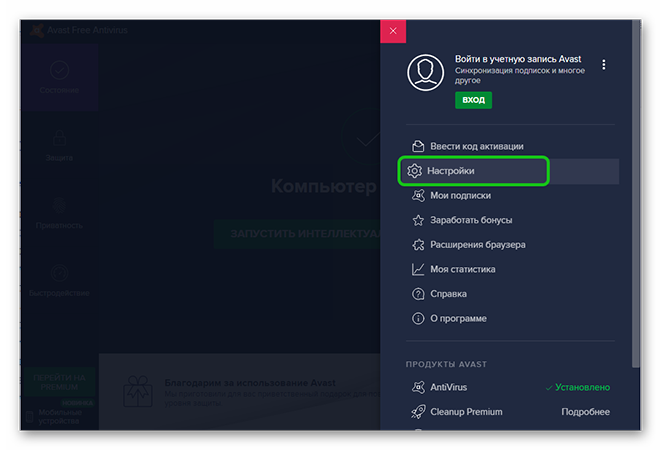
- Открываем системный трей и вызываем контекстное меню, выполнив правый клик мыши на иконке антивируса.
- В выпадающем списке выбираем вариант «Открыть интерфейс…».
- Кликаем по кнопке «Меню» в правом верхнем углу пользовательского окна.
- Переходим во вкладку «Настройки».
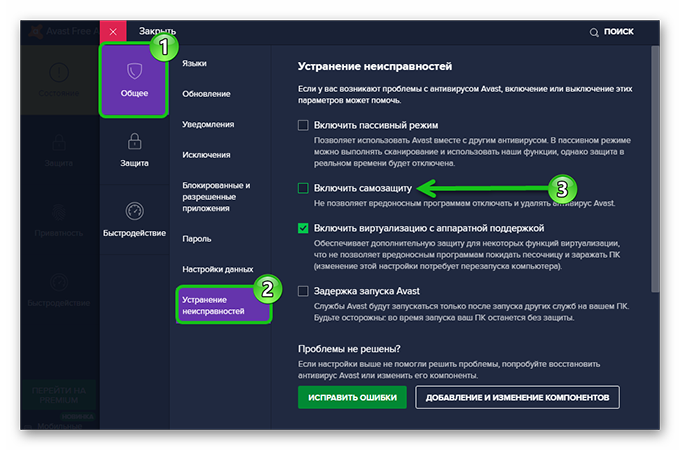
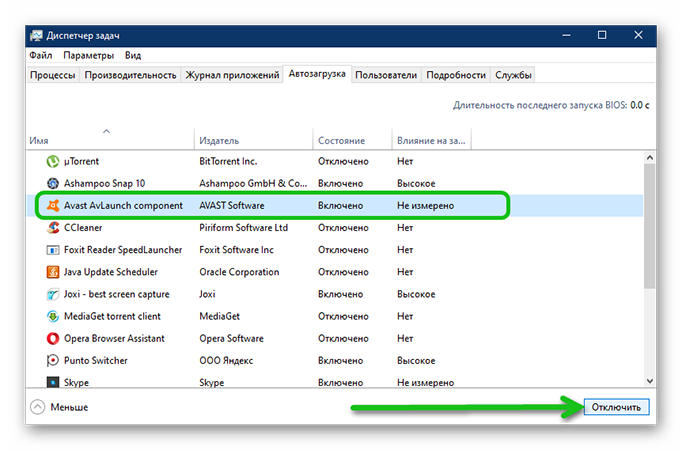
Система автоматически применит внесенные вами изменения после перезапуска компьютера. Так можно легко убрать Аваст из вкладки «Автозагрузка» в Диспетчере задач.
Заключение
По умолчанию, Аваст активен при запуске операционной системы, чтобы защитить ее от вредоносного ПО. По желанию пользователя можно внести правки в работу антивируса с помощью имеющихся инструментов программы, чтобы отключить ненужные возможности.
Источник: sergoot.ru